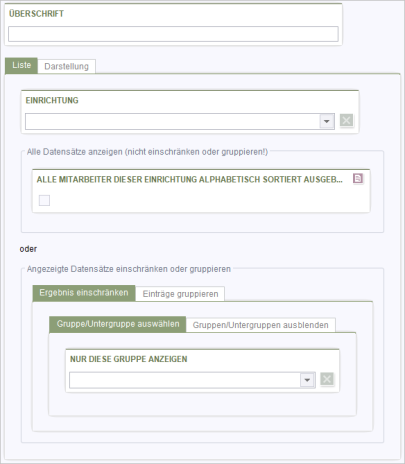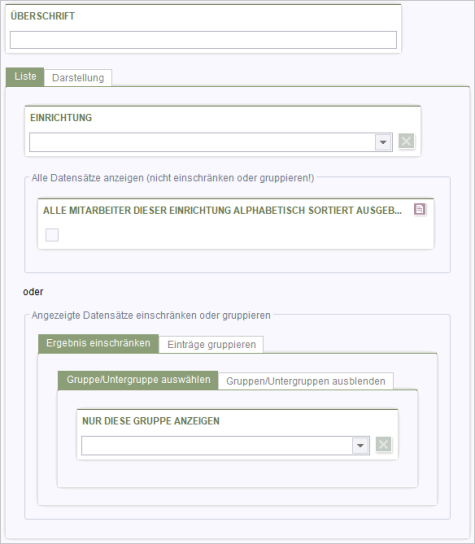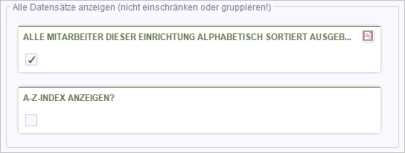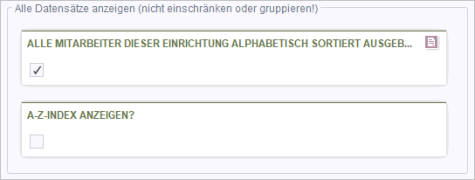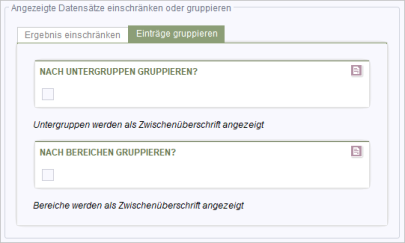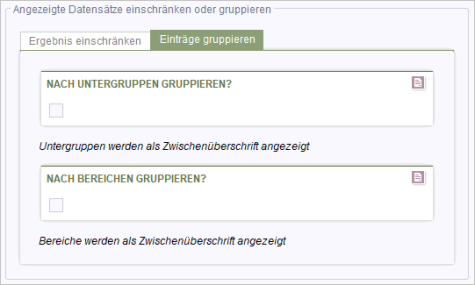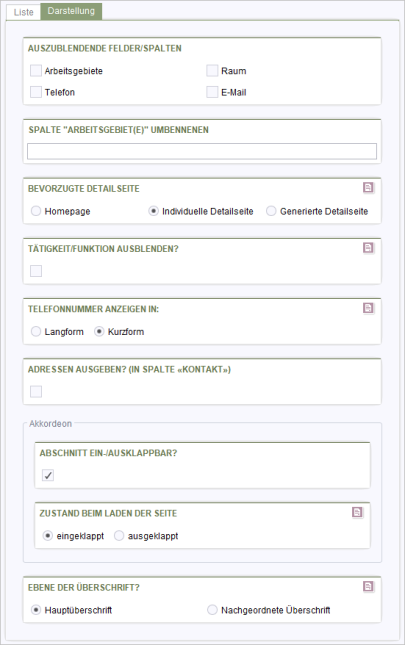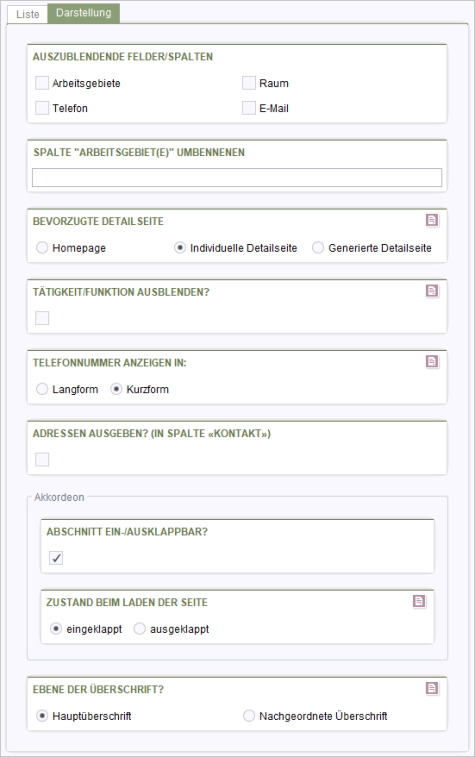Kontaktliste
Mit dieser Absatzvorlage kann eine tabellarische Übersichtsliste automatisch aus den Kontaktdatensätzen erstellt und auf Ihrer Seite angezeigt werden. Es können alle Kontaktinformationen ausgelesen werden, die zu einer bestimmten Einrichtung und wahlweise zu bestimmten Gruppen bzw. Untergruppen gehören.
Die Einträge können mit verschiedenen Optionen gruppiert werden.
Verfügbarkeit
- Startseite
- Verteilerseite
- Standardseite – Hauptspalte
Vorlagenauswahl
- Absatzvorlagen
- Datenquellen
- Kontaktliste
- Datenquellen
Voraussetzungen
- In der Tabelle „Einrichtungen“ der Datenquelle „Kontakte“ ist bereits ein Eintrag für Ihren Webauftritt vorhanden. Dies sollte standardmäßig so sein, Sie können jedoch bei Bedarf weitere Einrichtungen anlegen.
- Sie haben Kontaktdatensätze in der entsprechenden Tabelle „Kontakte“ angelegt und Ihrer Einrichtung zugewiesen.
Eingaben
Überschrift
Optionale Überschrift des Absatzes.
Liste
Einrichtung
Wählen Sie die Einrichtung aus, der die Kontaktdatensätze zugeordnet sind, die Sie auf Ihrer Seite anzeigen möchten.
Die auswählbaren Einrichtungen entsprechen den Einrichtungen, die in der Datenquelle „Kontakte“ in der Tabelle „Einrichtungen“ eingetragen sind. Jeder Kontaktdatensatz, der in der Tabelle „Kontakte“ eingetragen wird, muss zu mindestens einer Einrichtung angehören, um auf einer Webseite angezeigt werden zu können. Mehr hierzu erfahren Sie unter Kontakt erstellen.
Es kann zwischen zwei grundsätzlichen Listenvarianten der Liste gewählt werden.:
1. Alle Datensätze anzeigen (nicht einschränken oder gruppieren)
Alle Mitarbeiter dieser Einrichtung alphabetisch sortiert ausgeben
Wird dieses Feld aktiviert, so wird die vollständige Liste der Kontaktdatensätze der gewählten Einrichtung alphabetisch sortiert ausgegeben.
Eine Gruppierung nach Gruppen bzw. Untergruppen entfällt.
A-Z-Index anzeigen?
Hiermit können Sie im Falle einer unsortierten Liste zusätzlich einen A-Z-Index anzeigen lassen, welcher zur Filterung genutzt werden kann.
2. Angezeigte Datensätze einschränken oder gruppieren
Ergebnis einschränken
Die Einträge auf der Kontaktliste lassen sich hierüber genauer einschränken. Hierfür stehen Ihnen die folgenden Varianten zur Verfügung:
Einträge gruppieren
- Nach Untergruppen gruppieren?
Mit dieser Option wird die Kontaktliste nach den Untergruppen gruppiert, die in den Kontaktdatensätzen eingetragen wurden. Der Name einer Untergruppe erscheint jeweils als Zwischenüberschrift oberhalb der Personengruppe. Diese wird wiederum alphabetisch sortiert. - Nach Bereichen gruppieren?
Bei Auswahl dieser Option, wird die Kontaktliste nach den Bereichen gruppiert, die in den Kontaktdaten der Mitarbeiter eingetragen wurden. Der Name eines Bereichs erscheint jeweils als Zwischenüberschrift oberhalb der Personengruppe. Diese wird wiederum alphabetisch sortiert.
Weitere Informationen zur Sortierung/Gruppierung von Kontakten
Darstellung
Auszublendende Felder/Spalten
In diesem Bereich können Sie auswählen, welche Daten der Personen in der Tabelle nicht angezeigt werden sollen.
Spalte „Arbeitsgebiet(e)“ umbenennen
Hiermit können Sie den Spaltennamen für „Arbeitsgebiet(e)“ selbst festlegen. Da hier gerne auch Projekte o. Ä. verwendet werden, kann dies redaktionell angepasst werden.
Bevorzugte Detailseite
Hierüber können Sie steuern, welche Detailseite für die Kontakte der Liste bevorzugt herangezogen werden soll und somit als Verlinkung zur Verfügung steht, vorausgesetzt diese existiert.
- Homepage:
Mit dieser Option wird (falls vorhanden) bevorzugt die im Kontaktdatensatz als „Homepage“ eingetragene Seite verknüpft. Erst wenn diese nicht vorhanden ist, wird versucht die individuelle Detailseite verknüpft und wenn diese auch nicht vorhanden ist, wird die generierte Detailseite herangezogen. - Individuelle Detailseite:
Standardmäßig ist diese Option gewählt. Falls eine individuelle Detailseite existiert und im Kontaktdatensatz als solche eingetragen ist, wird diese entsprechend verknüpft. Ist sie nicht vorhanden, so wird automatisch die vom System generierte Detailseite des Kontakts angezeigt. - Generierte Detailseite:
Hiermit werden die Einträge einer Homepage oder einer individuellen Detailseite im Kontaktdatensatz ignoriert und der Link führt zur generierten Kontakt-Detailseite (muss vom Webteam einmalig pro Liste eingerichtet werden).
Tätigkeit/Funktion ausblenden?
Hier können Sie festlegen, dass die im Kontaktdatensatz eingetragene Tätigkeit/Funktion in der Übersichtsliste der Mitarbeitenden nicht angezeigt werden soll.
Telefonnummer anzeigen in:
Im Kontaktdatensatz muss eine Telefonnummer der TU Darmstadt immer nur als Durchwahl in der Form -1234 angegeben werden.
Hier wählen Sie aus, ob die Telefonnummer in der Langform inkl. Länder- und Ortsvorwahl oder in der Kurzform nur als TU-Durchwahl angezeigt werden soll. Bei der Kurzform erscheint die Langform als Tooltip, wenn der Anwender mit der Maus über die Telefonnummer fährt.
Adressen ausgeben? (In Spalte <<Kontakt>>)
Hiermit können Sie festlegen, ob in der Kontaktliste in der Spalte „Kontakt“ die gesamte Adresse ausgegeben wird.
Akkordeon
Durch diese Option können Absätze ein- bzw. ausgeklappt werden. Ein Zustand beim Laden der Seite kann ebenfalls festgelegt werden.
Ebene der Überschrift?
Wählen Sie aus, in welcher Schriftgröße die Überschrift dargestellt werden soll.